Ve výchozím nastavení neumožňuje aplikace Microsoft Edge používat rozšíření v režimu InPrivate. Je to proto, že režim InPrivate je určen k procházení webu bez zanechání prohlížení dat a Edge nemůže zaručit, že rozšíření neshromažďují data.
Pokud však v režimu Edge často používáte režim InPrivate a chcete v režimu InPrivate použít jedno nebo více rozšíření, můžete prohlížeč Edge nakonfigurovat tak, aby povolil rozšíření, která chcete použít v režimu InPrivate.

Schopnost povolit rozšíření v režimu InPrivate není k dispozici v aktualizaci Windows 10 Fall Creators Update (1709) nebo dřívějších verzích. Chcete-li povolit rozšíření v režimu InPrivate, musí být spuštěna aktualizace Windows 10 April 2018 (verze 1803) nebo vyšší.
V tomto režimu můžete povolit pouze rozšíření, která používáte v režimu InPrivate.
Povolit rozšíření pro režim InPrivate v Edge
Zde je návod, jak povolit rozšíření v režimu InPrivate v Edge.
Krok 1: Otevřete prohlížeč Edge. Klikněte na ikonu tří teček a poté klikněte na možnost Rozšíření. Zobrazí se všechna nainstalovaná rozšíření.

Krok 2: Zkontrolujte, zda je zapnuto rozšíření, které chcete použít v režimu InPrivate. Přejděte kurzorem myši nad název rozšíření, který chcete povolit v režimu InPrivate, aby se zobrazila ikona zařízení / nastavení. Klikněte na ikonu nastavení / převodu.
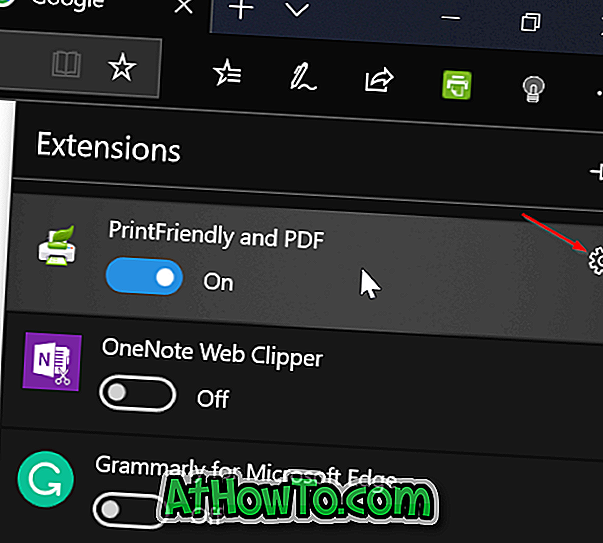
Krok 3: Zaškrtněte políčko Povolit pro procházení InPrivate možnost povolit rozšíření v režimu InPrivate. Pokud je možnost šedá, je to pravděpodobně proto, že vybrané rozšíření je vypnuto. Zapněte nejprve rozšíření.
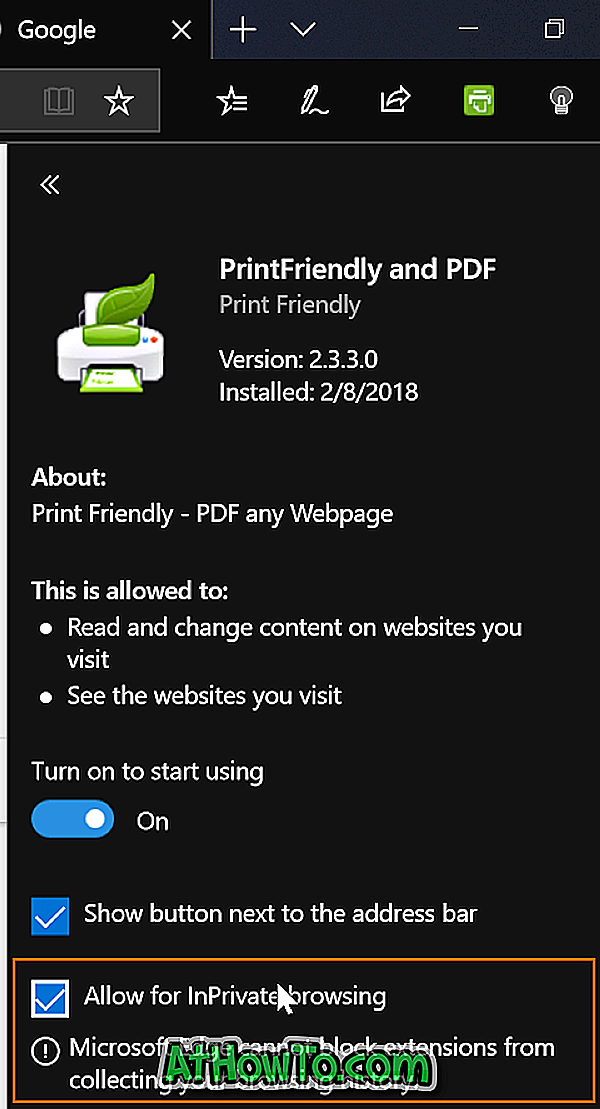
Nyní můžete spustit režim Edge v režimu InPrivate a zkontrolovat, zda je v režimu InPrivate k dispozici povolené rozšíření.
Vezměte prosím na vědomí, že pro všechny rozšíření, která chcete použít v režimu InPrivate, musíte postupovat podle těchto pokynů.
Také byste rádi věděli, jak obnovit prohlížeč Edge a jak opravit Edge.














